Linux atau GNU/Linux adalah sistem operasi bebas yang sangat populer. Istilah Linux atau GNU/Linux (GNU) juga digunakan bagi merujuk kepada keseluruhan edaran Linux (Linux distribution), yang selalunya disertakan program-program lain selain Sistem Pengoperasian. Contoh-contoh program adalah seperti Server Web, Bahasa Pengaturcaraan, Basis Data, Persekitaran Desktop (Desktop environment) (seperti GNOME dan KDE), dan suite kantor (office suite) seperti OpenOffice.org. Edaran-edaran Linux telah mengalami pertumbuhan yang pesat dari segi kepopuleran, sehingga lebih populer dari versi UNIX yang propritari (proprietary) dan mula menandingi dominasi Microsoft Windows dalam beberapa kasus.
Linux menyokong banyak Perkakasan Komputer, dan telah diguna di dalam berbagai peralatan dari Komputer pribadi sampai Superkomputer dan Sistem Benam (Embedded System) (seperti Telefon Mudahalih dan Perekam Video pribadi Tivo).
Pada mulanya, ia dibuat dan digunakan oleh peminatnya saja. Kini Linux telah mendapat sokongan dari perusahaan besar seperti IBM, dan Hewlett-Packarddan perusahaan besar lain. Para penganalisa menujukan kejayaannya ini disebabkan karena Linus tidak bergantung kepada vendor (vendor-independence), biaya perkakasan yang rendah, dan kepantasannya berbanding versi UNIX proprietari, serta faktor keselamatan dan kestabilannya berbanding dengan Microsoft Windows. Ciri-ciri ini juga menjadi bukti atas keunggulan model pembangunan sumber terbuka.
Sejarah
Kernel Linux pada mulanya ditulis sebagai hobi oleh pelajar universitas Finland Linus Torvalds yang belajar di Universitas Helsinki, untuk membuat kernel Minix yang bebas dan dapat sunting. (Minix adalah projek pelajaran menyerupai UNIX direka untuk mudah dan bukannya untuk kegunaan perniagaan.) Versi 0.01 dikeluarkan ke Internet pada September 1991, Versi 0.02 pada 5 Oktober 1991. [1]
Berikutnya, beribu-ribu penulis program sukarelawan seluruh dunia telah menyertai projek ini.
Sejarah sistem pengoperasian berdasarkan Linux berkaitan arat dengan projek GNU, projek program bebas terkenal diketuai oleh Richard Stallman. Projek GNU bermula pada 1983 untuk membuat sistem pengoperasian seperti Unix lengkap — kompiler, utiliti aplikasi, utiliti pembangunan dan seterusnya — dikarang sepenuhnya dengan Program Bebas. Pada 1991, apabila versi pertama kerangka Linux ditulis, projek GNU project telah menghasilkan hampir kesemua komponen sistem ini — kecuali kernel. Torvalds dan pembangun kernel seperti Linux menyesuaikan kernel mereka supaya dapat berfungsi dengan komponen GNU, dan seterusnya mengeluarkan Sistem Pengoperasian yang cukup berfungsi. Oleh itu, Linux melengkapkan ruang terakhir dalam rancangan GNU.
Walaupun kernel Linux dilisensikan di bawah GNU General Public License, ia bukannya sebesar dari projek GNU.
Tux, seekor Penguin, merupakan logo dan maskot bagi Linux. Linux adalah tandaniaga (SN: 1916230) yang dimiliki oleh Linus Torvalds. Linux terdaftar sebagai "Program sistem pengoperasian komputer bagi penggunaan komputer dan operasi". Tandaniaga ini diletak setelah berlaku suatu kejadian di mana seorang pemalsu bernama William R Della Croce Jr mula menghantar surat kepada para pengedar Linux yang megklaim tandaniaga Linux adalah kepunyaannya serta meminta royalti sebanyak 10% dari mereka. Para pengedar Linux mulai mendorong agar tandaniaga yang asal diberi kepada Linus Torvalds. Perlisensian tandaniaga Linux sekarang dikendali oleh Linux Mark Institute.
Distribusi Linux
Lihat juga Distribusi Linux
Terdapat banyak edaran atau distribusi Linux (lebih dikenali sebagai Distro), yang dibuat oleh individu, grup, dan lembaga lain. Masing masingnya mungkin disertakan dengan program sistem dan program aplikasi tambahan, di samping menyertakan suatu program yang memasang keseluruhan sistem dalam komputer baru.
Inti bagi setiap edaran Linux adalah Kernel Linux, koleksi program dari projek GNU (atau projek lain), shell, dan aturcara utiliti seperti pustaka (libraries), Kompiler, dan Pengedit (editor). Kebanyakan sistem juga menyertakan aturcara dan utiliti yang bukan-GNU, bagaimanapun utiliti tersebut dapat diasingkan dan masih menyediakan sistem ala-Unix. Beberapa contoh adalah aturcara dan utiliti dari BSD dan Sistem Tetingkap-X (X-Window System). X menyediakan Antaramuka Grafik (GUI) yang asas bagi sistem Linux.
Aplikasi Sistem Pengoperasian berdasarkan Linux
Pengguna Linux, yang secara tradisinya perlu memasang dan melakukan konfigurasi terhadap sistem sendiri, lebih cenderung mengerti teknologi dibanding pengguna Microsoft Windows atau Mac OS. Mereka sering disebut "hacker" atau "geek". Namun stereotipe ini semakin berkurang dengan peningkatan sifat ramah-pengguna dan makin luasnya pengguna edaran Linux. Linux telah membuat pencapaian yang agak baik dalam pasaran komputer server dan komputer tujuan khusus. Contohnya, mesin render gambar, dan servis web. Linux juga mulai populer dalam pasaran komputer "desktop".
Linux merupakan asas kepada kombinasi program-server LAMP, kependekan dari Linux, Apache, MySQL, Perl/PHP,Python. LAMP telah mencapai kepopuleran yang luas di kalangan pembangun Web.
Linux juga sering digunakan sebagai Sistem Pengoperasian Benam. Biaya Linux yang murah memungkinkan penggunaannya dalam peralatan seperti Simputer, yaitu komputer biaya rendah yang disasarkan pada penduduk berpendapatan rendah di Negara-negara Membangun.
Dengan Persekitaran Desktop seperti KDE dan GNOME, Linux menawarkan Antarmuka Pengguna yang lebih menyerupai Apple Macintosh atau Microsoft Windows dari Antarmuka Baris Arahan seperti Unix. Justru itu, lebih banyak program grafik dapat didapati pada Linux, yang menawarkan berbagai fungsi yang ada pada utiliti komersil.
Pasaran serta dapatpakai
Linux yang pada awalnya hanya merupakan sistem pengoperasian yang digunakan oleh peminat komputer, telah menjadi sistem yang lebih Ramah-pengguna, dengan antaramuka grafik yang berbagai macam aplikasi yang lebih mirip sistem pengoperasian konsumer lain, dari baris arahan Unix. Namun kesan ini telah menimbulkan kritikan ramai, termasuk dari penyokong Linux. Mereka berpendapat bahwa Linux dan projek program bebas masih belum mencapai faktor ke'dapatpakai'an yang memuaskan. Persoalan tentang ke'dapatpakai'an Linux berbanding Windows atau Macintosh masih menjadi isu perdebatan yang hangat. Pasaran Linux dalam komputer "desktop" masih agak kecil tapi semakin berkembang. Menurut Lembaga Penyelidikan Pasaran IDC, besar pasaran bagi Linux pada tahun 2002 adalah 25% bagi pasaran server, dan 2.8% bagi pasaran Komputer pribadi.
Bagi mereka yang hanya biasa menggunakan Windows atau Macintosh, Linux mungkin kelihatan lebih sukar disebabkan perbedaan dalam melakukan berbagai kerja komputer. Dan lagi, lebih mudah untuk mencari sokongan teknis bagi Windows atau Mac OS dibandingkan Linux. Tambahan lagi, secara lazimnya pengguna perlu menukar program yang sering digunakan, disebabkan program tersebut tidak didapati dalam Linux (atau pilihan yang agak terbatas, terutamanya permainan komputer). Faktor lain adalah sifat ragu-ragu pengguna yang merasa susah untuk melepaskan sistem pengoperasian mereka (banyak pengguna masih menggunakan versi Windows yang lama). Selain itu, kebanyakan komputer didatangkan dengan Windows sedia dipasang (preinstalled). Faktor-faktor ini menyebabkan perkembangan Linux yang agak lambat.
Walau bagaimanapun, kelebihan Linux seperti biaya rendah, sekuritas yang lebih aman, dan tidak bergantung pada vendor, telah menggalakkan penggunaan yang meluas di kalangan koperasi dan kerajaan. Dalam situasi ini, halangan yang disebut di atas dapat dikurangkan karena hanya aplikasi/utiliti yang terbatas digunakan, serta kerja pentadbiran komputer (administration) dikendalikan oleh sekumpulan pekerja pakar IT yang sedikit.
Terdapat berbagai kajian yang dilakukan terbatas biaya serta ke'dapatpakai'an Linux. Relevantive, (sebuah lembaga berpusat di Berlin, yang mengkhusus dalam rundingan lembaga tentang ke'dapatpakai'an program, serta servis web), telah membuat kesimpulan bahawa ke'dapatpakai'an Linux bagi pekerjaan dengan komputer "desktop" adalah hampir sama dengan Windows XP. Bagaimanapun, kajian oleh IDC (yang dibiayai oleh Microsoft) mengklaim bahwa Linux mempunyai biaya pemilikan (Total Cost of Ownership) yang lebih tinggi berbanding Windows.
Linux juga sering dikritik karena jadwal pembangunannya yang tidak dapat diduga. Secara langsung, menyebabkan pengguna Enterprise kurang selesa dengan Linux dibanding sistem pengoperasian lain (Sumber:Marcinkowski, 2003). Pilihan yang banyak dalam edaran Linux juga dikatakan mengelirukan konsumer, dan vendor program.
[sunting]
Instalasi
Proses pemasangan yang sukar sering-kali menjadi penghalang bagi pengguna baru, namun proses ini sekarang menjadi lebih mudah akhir akhir ini. Dengan penerimaan Linux oleh beberapa pengeluar PC (Komputer pribadi) terbesar, komputer yang disedia-pasang dengan edaran Linux dapat didapati. Ada juga edaran Linux yang dimana Linux di-boot secara terus dari Live CD tanpa perlu memasangnya ke dalam Hard Disk. Contoh-contoh edaran Linux berbentuk Live CD adalah Knoppix/Gnoppix dan Gentoo. Gambar ISO bagi CD untuk edaran Linux tersebut biasanya dapat dimuat turun dari Internet, ditulis ke CD, dan selanjutnya membootkan CD tersebut.
[sunting]
Konfigurasi
Konfigurasi bagi kebanyakan setting Linux seringkali perlu dilakukan menerusi penyuntingan berkas teks dalam direktori /etc. Terdapat juga utiliti seperti Linuxconf dan GNOME System Tools yang bertujuan memudahkan kerja ini dengan menyediakan antaramuka grafik. Namun baris arahan merupakan cara paling lazim digunakan.
Dukungan
Dukungan bagi Linux biasanya didapatkan menerusi peer(dalam konteks ini bermaksud rakan dalam talian) - pengguna Linux lain di dalam forum internet, newsgroup dan senarai mel. Kumpulan Pengguna Linux (LUG, Linux User Group) telah didirikan di sulurh dunia untuk membantu pengguna lokal, pengguna baru, dan pengguna berpengalaman. Bantuan termasuk pemasangan, penggunaan, penyelenggaraan serta menggalakkan perkembangan sistem Linux.
Pembekalan komersil bagi edaran Linux secara umumnya mengamalkan model perniagaan dengan menyediakan sokongan. Sokongan partai ketiga juga sudah tersedia
Skala Usaha Pembangunan Linux
Sebuah studi (More Than a Gigabuck: Estimating GNU/Linux's Size [2]) Terhadap Red Hat Linux 7.1 menemukan bahwa edaran ini berisi 30 juta baris kode source (‘’source lines of code (SLOC)’’). Menggunakan model biaya COCOMO studi ini menunjukan bahwa edaran ini memerlukan waktu pengembangan sebanyak 8000 tahun, apabila software ini di kembangkan dengan cara proprietasi konvensional. Dan akan memakan sekitar 1.08 miliar dolar (dolar tahun 2000) untuk di kembangkan di Amerika Serikat.
Mayoritas dari kode (71%) ditulis dalam C, namun banyak bahasa lain digunakan, termasuk C++ shell scripts, Lisp, assembly language, Perl, Fortran dan Python.
Sekitar setengah dari kodenya di lisensikan di bawah GPL.
Kernel Linux kernel mengandung 2.4 juta baris kode, atau sekitar 8% dari total, Menunjukan bahwa mayoritas dari edaran Linux terdiri dari kode yang tidak terkandung dalam Kernel Linux.
[sunting]
"GNU/Linux"
Lihat Kontroversi Penamaan GNU/Linux
Disebabkan utiliti-utiliti dari projek sistem pengoperasian bebas GNU - tanpa ini sistem Linux tidak akan menyerupai sistem Unix dalam perspektif pengguna - Richard Stallman dari GNU/FSF memohon agar kombinasi sistem (projek GNU dan kernel Linux), disebut sebagai "GNU/Linux". Pengguna edaran Linux dari projek Debian lebih cenderung menggunakan nama tersebut. Kebanyakan pengguna lebih mudah menggunakan istilah "Linux".
Tindakan Undang-undang (Litigasi)
Artikel utama: SCO Vs IBM Pada bulan Mac 2003, Kumpulan SCO (SCOG - SCO Group) telah mengeluarkan saman terbatasap IBM yang mengklaim bahwa IBM telah memasukkan sebesar dari bahan intelektual milik SCOG ke dalam kernel Linux, di mana ia merupakan pelanggaran terbatasap lisensi IBM untuk menggunakan UNIX. Lisensi tersebut dikatakan dipegang oleh Kumpulan SCO. Tambahan lagi, Kumpulan SCO juga telah mengirim surat kepada beberapa lembaga dan memberi amaran tentang penggunaan Linux tanpa lisensi dari kumpulan SCO akan menerima tindakan dari mereka. Kumpulan SCO juga mengeluarkan pernyataan pada media massa yang mereka akan menyaman pengguna Linux selanjutnya. Kontroversi ini telah mencetus beberapa kecaman oleh Kumpulan SCO terbatasap Novell, DaimlerChrysler, dan AutoZone, selain saman balik oleh Red Hat dan pihak lain terbatasap SCOG.
Era 1980-an merupakan akhir dari zaman keemasan komputer mini -- komputer yang tidak secanggih "main-frame", namun setiap sistem terdiri dari bongkahan besar. Nama-nama besar pada zaman tersebut, seperti "DEC - Digital Equipment Corp.", "DG -- Data General", "HP -- Hewlett Packard", "Honeywell -- Bull", "Prime", dan beberapa nama lainnya. Setiap komputer mini ini, dijalankan dengan sistem operasi tersendiri. Setiap sistem operasi ini tidak cocok (kompatibel) dengan sistem operasi dari sistem lainnya. Sebuah program yang dikembangkan pada sistem tertentu, belum tentu dengan mudah dapat dijalankan pada sistem lainnya.
Masalah ini mulai teratasi dengan sebuah sistem operasi yang lagi naik daun, yaitu UNIXTM. Sistem UNIX ini dapat dijalankan pada berbagai jenis komputer. Selain beroperasi pada komputer mini, UNIX pun dapat dioperasikan pada sebuah generasi komputer "super mikro", yang berbasis prosesor 32 bit seperti Motorola MC68000. Ya: pada waktu itu, Motorola belum terkenal sebagai produser Hand Phone!
Sistem berbasis UNIX pertama di Universitas Indonesia (1983) ialah komputer "Dual 83/20" dengan sistem operasi UNIX versi 7, memori 1 Mbyte, serta disk (8") dengan kapasitas 20 Mbytes. Sistem tersebut tentunya sangat "terbatas" dibandingkan komputer zaman sekarang. Namun, penelitian dengan memanfaatkan komputer tersebut, menghasilkan puluhan sarjana S1 UI. Tema penelitian S1 pada saat tersebut berkisar dalam bidang jaringan komputer, seperti pengembangan email (PESAN), alih berkas (MIKAS), porting UUCP, X.25, LAN ethernet, network printer server, dan lainnya. Komputer "Dual 83/20" ini, kemudian lebih dikenal dengan nama "INDOGTW" (Indonesian Gateway), karena pada akhir tahun 1980-an digunakan "dedicated email" server ke luar negeri. Sistem INDOGTW ini beroperasi non-stop 24 jam sehari, 7 hari seminggu.
Fungsi riset sistem tersebut di atas, digantikan oleh komputer baru "INDOVAX", yaitu DEC VAX-11/750 dengan sistem unix 4.X BSD dengan memori 2 Mbytes, serta disk 300 Mbytes. Pada waktu itu, sanga lazim menamakan satu-satunya VAX pada setiap institusi, dengan akhiran "VAX". Contohnya: UCBVAX (Universitas Berkley), UNRVAX (Universitas Nevada Reno), DECVAX (DEC), ROSEVAX (Rosemount Inc), MCVAX (Amsterdam). Sistem ini pun kembali menghasilkan puluhan sarjana S1 UI untuk berbagai penelitian seperti rancangan VLSI, X.400, dan sejenisnya.
Untuk mewadahi para pengguna dan penggemar UNIX yang mulai berkembang ini, dibentuk sebuah Kelompok Pengguna Unix (Unix Users Group) yaitu INDONIX. Kelompok yang dimotori oleh bapak "Didik" Partono Rudiarto (kini pimpinan INIXINDO) ini melakukan pertemuan secara teratur setiap bulan. Setiap pertemuan ini akan diisi dengan ceramah kiat dan trik UNIX, serta sebuah diskusi/ tanya-jawab.
Komputer mini -- yang UNIX mau pun yang bukan -- dominan hingga pertengahan tahun 1980-an. Komputer Personal (PC) masih sangat terbatas, baik kemampuannya, mau pun populasinya. Bahkan hingga akhir 1980-an, PC masih dapat dikatakan merupakan benda "langka" dan "mewah". Semenjak pertengahan 1980-an, muncul sistem komputer "super-mikro" berbasis prosesor Motorola MC68000 dan sistem operasi Unix. Sejalan dengan ini, juga muncul PC/AT berbasis prosesor Intel 80286 dan 80386 dengan sistem operasi XENIX/SCO UNIX.
Kehadiran prosesor Intel 80286 (lalu 80386) telah mendorong pengembangan sistem operasi dengan nama "XENIX". Harga sistem yang relatif murah, berakibat kenaikan populasi sistem Unix yang cukup signifikan di Indonesia. Aplikasi yang populer untuk sistem ini ialah sistem basis data Usaha Kecil dan Menengah (UKM).
Pada awalnya, setiap sistem operasi Unix dilengkapi dengan kode sumber (source code). Namun, hal tersebut tidak berlaku untuk negara non-US (terutama non Eropa) akibat regulasi ekspor US. Sebagai alternatif Prof. Andrew S. Tanenbaum dari VU (Belanda) mengedarkan sebuah sistem Operasi sederhana dengan nama "MINIX" (Mini Unix). Titik berat arah pengembangan MINIX ialah sesederhana mungkin agar dapat dipelajari dengan mudah dalam satu semester. Program Studi Ilmu Komputer Universitas Indonesia, tercatat pernah membeli source code MINIX dua kali, yaitu versi 1.2 (1987) dan versi 1.5 (1999).
Sebagai penunjang mata kuliah Sistem Operasi, telah hadir MINIX (Mini Unix) yang bahkan dapat dijalankan pada PC biasa tanpa HardDisk! Namun, MINIX memiliki dua keterbatasan bawaan. Pertama, dititik-beratkan agar mudah dipelajari untuk keperluan pendidikan. Akibatnya, dengan sengaja tidak dibuat canggih dan rumit. Kedua, (pada awalnya) MINIX harus dibeli dengan harga lebih dari USD 100 per paket. Harga ini tidak dapat dikatakan murah bahkan untuk ukuran kantong mahasiswa di luar negeri. Namun, MINIX telah digunakan di Program Studi Ilmu Komputer Universitas Indonesia FUSILKOM UI, FakUltas ILmu KOMputer UI) sebagai bagian dari kuliah sistem operasi menjelang akhir tahun 1990an.
Besar kemungkinan, siapa pun pengguna MINIX saat itu (termasuk penulis), pernah memiliki angan-angan untuk merancang sebuah kernel "idaman" pengganti MINIX yang dapat -- "dioprek", "dipercanggih", dan "didistribusikan" -- secara bebas. Tidak heran, Linus B. Torvalds mendapat sambutan hangat ketika tahun 1991 mengumumkan kehadiran sebuah kernel "idaman" melalui buletin USENET News "comp.os.minix". Kernel ini kemudian lebih dikenal dengan nama Linux. Namun, Linux tidak langsung mendapatkan perhatian di UI.
Era 1990an
Belum jelas, siapa yang pertama kali membawa Linux ke Indonesia. Namun, yang pertama kali mengumumkan secara publik (melalui milis pau-mikro) ialah Paulus Suryono Adisoemarta dari Texas, USA, yang secara akrab dipanggil Bung Yono. Ketika 1992, bung Yono berkunjung ke Indonesia membawa distro SoftLanding System (SLS) dalam beberapa keping disket. Kernel Linux pada distro tersebut masih revisi 0.9X (alpha testing), dengan kemampuan dukungan jaringan yang sangat terbatas. Pada awal tahun 1990-an, kisaran harga sebuah ethernet board ialah USD 500; padahal dengan kinerja yang jauh dibawah board yang sekarang biasa berharga USD 5.-. Dengan harga semahal itu, dapat dimaklumi, jika masih jarang ada pengembang LINUX yang berkesempatan untuk mengembangkan driver ethernet.
Perioda 1992-1994 merupakan masa yang vakum. Secara sporadis, terdengar ada yang mendiskusikan "Linux", namun terbatas pada uji coba. Kernel Linux 1.0 keluar pada tahun 1994. Salah satu distro yang masuk ke Indonesia pada tahun tersebut ialah Slackware (kernel 1.0.. Distro tersebut cukup lengkap dan stabil sehingga merangsang tumbuhnya sebuah komunitas GNU/ Linux di lingkungan Universitas Indonesia. Pada umumnya, PC menggunakan prosesor 386 dan 486, dengan memori antara 4-8 Mbytes, dan hardisk 40 - 100 Mbyte. Biasanya hardisk tersebut dibuat "dual boot", yaitu dapat dalam mode DOS atau pun Linux.
Slackware menjadi populer dikalangan para mahasiswa UI, karena pada waktu itu merupakan satu-satunya distribusi yang ada . Banyak hal-hal baru yang "dioprek"/ "setup". Umpama: yang pertama kali men-setup X11R4 Linux di UI ialah Ivan S. Chandra (1994).
Tahun 1994 merupakan tahun penuh berkah. Tiga penyelenggara Internet sekali gus mulai beroperasi: IPTEKnet, INDOnet, dan RADnet. Pada tahun berikutnya (1995), telah tercatat beberapa institusi/ organisasi mulai mengoperasikan GNU/Linux sebagai "production system", seperti BPPT (mimo.bppt.go.id), IndoInternet (kakitiga.indo.net.id), Sustainable Development Network (
www.sdn.or.id dan sangam.sdn.or.id), dan Universitas Indonesia (haur.cs.ui.ac.id). Umpamanya, Sustainable Development Network Indonesia (sekarang diubah menjadi Sustainable Debian Network) menggunakan distribusi Slackware (kernel 1.0.9) pada mesin 486 33Mhz, 16 Mbyte RAM, 1 Gbyte disk. Namun sekarang, situs tersebut numpang webhost di IndoInternet.
Kehadiran internet di Indonesia merangsang tumbuhnya sebuah industri baru, yang dimotori oleh para enterpreneur muda. Mengingat GNU/ Linux merupakan salah satu pendukung dari Industri baru tersebut, tidak dapat disangkal bahwa ini merupakan faktor yang cukup menentukan perkembangan GNU/Linux di Indonesia. Selama perioda 1995-1997, GNU/Linux secara perlahan mulai menyebar ke seluruh pelosok Indonesia. Bahkan krismon 1997 pun tidak dapat menghentikan penyebaran ini.
Pada tahun 1996, pernah ada sebuah milis linux yang dapat dikatakan kurang begitu sukses. Anggota dari milis tersebut ialah:
Sl1zr@cc.usu- and1@indo.net- arwiya@indo.net- bjs@apoll.geologie- budi@cool.mb- chairilk@indo.net- harry@futaba.nagaokaut- herkusut@soziologie- ibrahim@indovax-
idarmadi@indo.net- jimmyt@turtle-
jonathan@bandung.wasantara- louis@Glue- mermaid+@CMU- mwiryana@netbox-
rheza@indo.net- rosadi@indo.net- sentiono@cycor-
trabas@indo.net- wibowo@hpsglsn-
wiwit@bandung.wasantara- edybs@jakarta.wasantara- ssurya@elang-
dhie@bandung.wasantara- tanu@m-net.arbornet- avinanta@gdarma-
pink@cbn.net- louis@webindonesia-
Sebelum 1997, issuenya mungkin "Apa itu Linux?" untungnya, dewasa ini, yang terjadi malah sebaliknya: "Anda belum kenal Linux?

?" Demikian sekilas perkembangan sistem UNIX sebelum 1997. Mudah-mudahan, ini akan memicu para pelaku IT lainnya untuk melengkapi hikayat ini, terutama pasca 1997
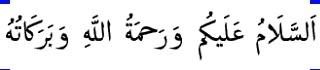
















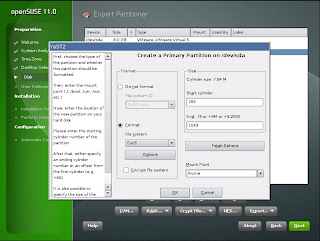









 ?" Demikian sekilas perkembangan sistem UNIX sebelum 1997. Mudah-mudahan, ini akan memicu para pelaku IT lainnya untuk melengkapi hikayat ini, terutama pasca 1997
?" Demikian sekilas perkembangan sistem UNIX sebelum 1997. Mudah-mudahan, ini akan memicu para pelaku IT lainnya untuk melengkapi hikayat ini, terutama pasca 1997

